19.2. Usando Amazon SageMaker¶ Open the notebook in SageMaker Studio Lab
Muitos aplicativos de aprendizado profundo requerem uma quantidade significativa de computação. Sua máquina local pode ser muito lenta para resolver esses problemas em um período de tempo razoável. Os serviços de computação em nuvem fornecem acesso a computadores mais poderosos para executar as partes deste livro com uso intensivo de GPU. Este tutorial o guiará pelo Amazon SageMaker: um serviço que permite que você execute este livro facilmente.
19.2.1. Registro e login¶
Primeiro, precisamos registrar uma conta em https://aws.amazon.com/. Nós encorajamos você a usar a autenticação de dois fatores para segurança adicional. Também é uma boa ideia configurar o faturamento detalhado e alertas de gastos para evitar surpresas inesperadas no caso de você se esquecer de interromper qualquer instância em execução. Observe que você precisará de um cartão de crédito. Depois de fazer login em sua conta AWS, vá para seu console e pesquise “SageMaker” (consulte Fig. 19.2.1) e clique para abrir o painel SageMaker.

Fig. 19.2.1 Abra o painel SageMaker.¶
19.2.2. Criação de uma instância do SageMaker¶
A seguir, vamos criar uma instância de notebook conforme descrito em Fig. 19.2.2.
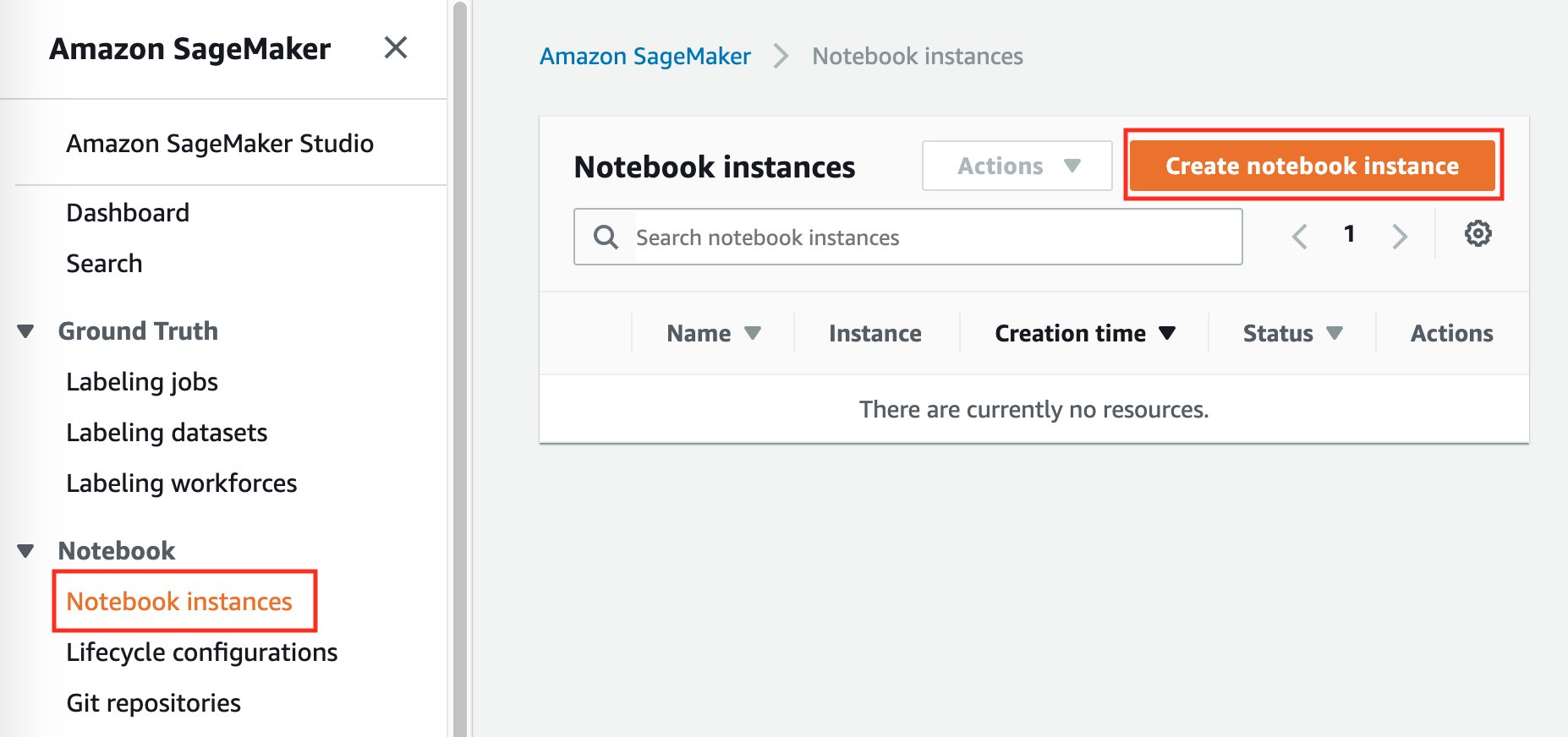
Fig. 19.2.2 Crie uma instância SageMaker.¶
O SageMaker fornece vários tipos de
instância
de diferentes poder computacional e preços. Ao criar uma instância,
podemos especificar o nome da instância e escolher seu tipo. Em
Fig. 19.2.3, escolhemos ml.p3.2xlarge. Com
uma GPU Tesla V100 e uma CPU de 8 núcleos, esta instância é poderosa o
suficiente para a maioria dos capítulos.
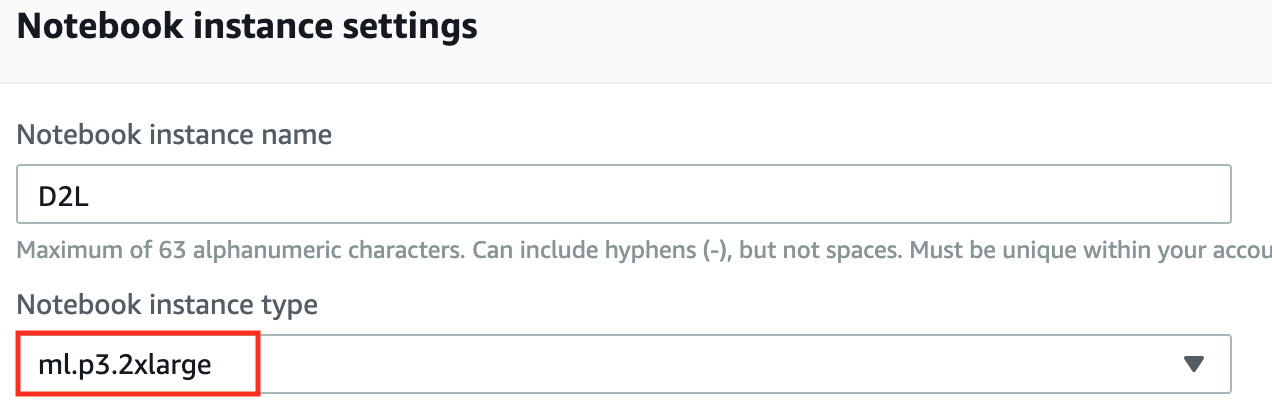
Fig. 19.2.3 Escolha o tipo de instância.¶
Uma versão do notebook Jupyter deste livro para ajustar o SageMaker está disponível em https://github.com/d2l-ai/d2l-en-sagemaker. Podemos especificar a URL do repositório GitHub para permitir que o SageMaker clone este repositório durante a criação da instância, conforme mostrado em Fig. 19.2.4.
Uma versão do notebook Jupyter deste livro para ajustar o SageMaker está disponível em https://github.com/d2l-ai/d2l-pytorch-sagemaker. Podemos especificar a URL do repositório GitHub para permitir que o SageMaker clone este repositório durante a criação da instância, conforme mostrado em Fig. 19.2.4.
Uma versão do notebook Jupyter deste livro para ajustar o SageMaker está disponível em https://github.com/d2l-ai/d2l-tensorflow-sagemaker. Podemos especificar a URL do repositório GitHub para permitir que o SageMaker clone este repositório durante a criação da instância, conforme mostrado em Fig. 19.2.4.
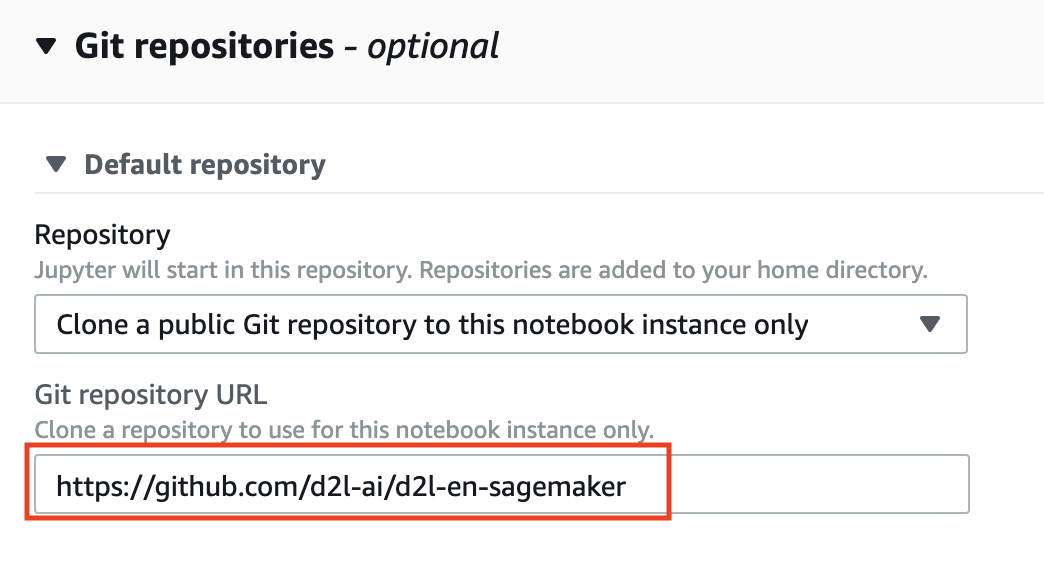
Fig. 19.2.4 Especifique o repositório GitHub.¶
19.2.3. Executando e parando uma instância¶
Pode levar alguns minutos para que a instância esteja pronta. Quando estiver pronto, você pode clicar no link “Open Jupyter” conforme mostrado em Fig. 19.2.5.

Fig. 19.2.5 Abra o Jupyter na instância criada do SageMaker.¶
Então, como mostrado em Fig. 19.2.6, você pode navegar pelo servidor Jupyter em execução nesta instância.
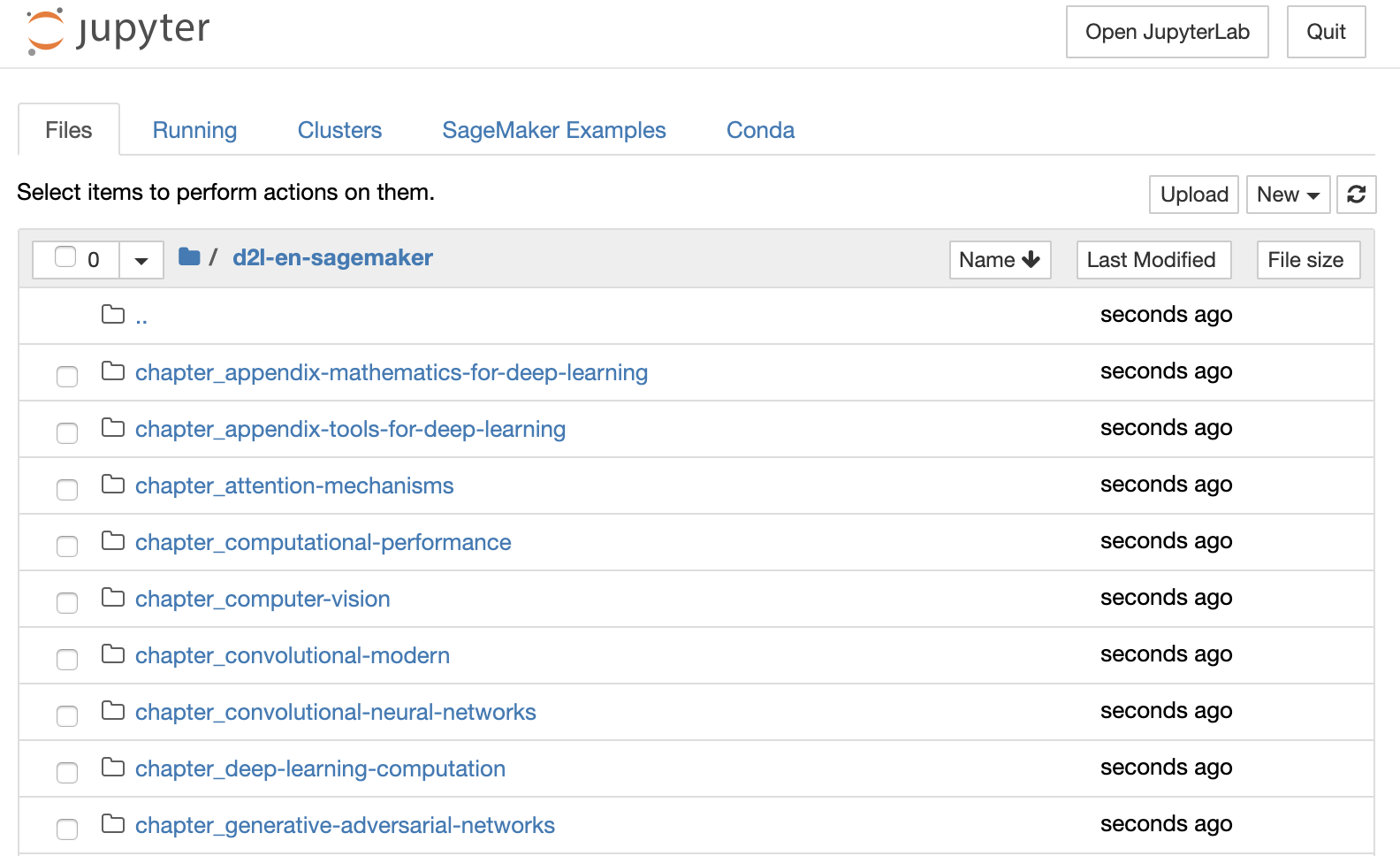
Fig. 19.2.6 O servidor Jupyter em execução na instância do SageMaker.¶
Executar e editar blocos de notas Jupyter na instância SageMaker é semelhante ao que discutimos em Section 19.1. Depois de terminar seu trabalho, não se esqueça de parar a instância para evitar mais cobranças, como mostrado em Fig. 19.2.7.
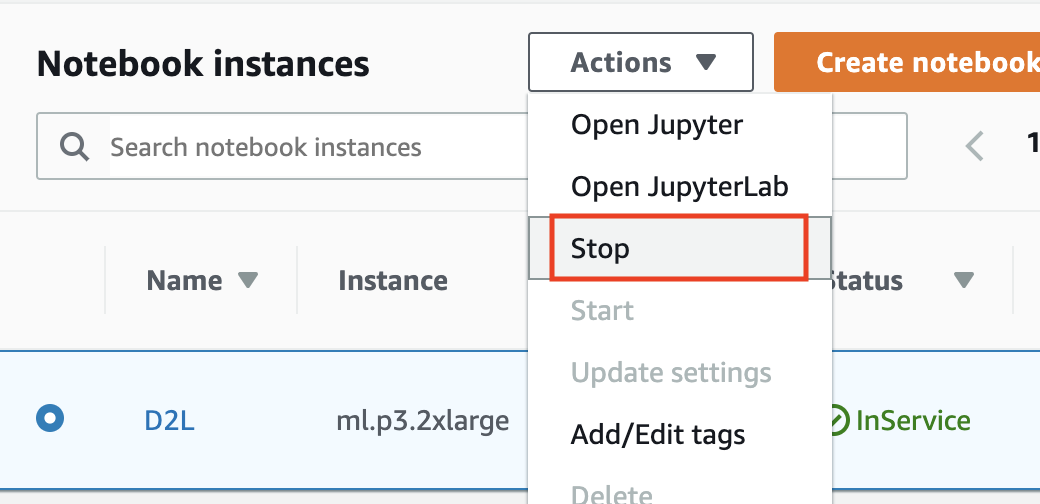
Fig. 19.2.7 Pare uma instância do SageMaker.¶
19.2.4. Atualizando Notebooks¶
Atualizaremos regularmente os blocos de notas no repositório GitHub
d2l-ai/d2l-en-sagemaker.
Você pode simplesmente usar o comando git pull para atualizar para a
versão mais recente.
Atualizaremos regularmente os blocos de notas no repositório GitHub
d2l-ai/d2l-pytorch-sagemaker.
Você pode simplesmente usar o comando git pull para atualizar para a
versão mais recente.
Atualizaremos regularmente os blocos de notas no repositório GitHub
d2l-ai /
d2l-tensorflow-sagemaker.
Você pode simplesmente usar o comando git pull para atualizar para a
versão mais recente.
Primeiro, você precisa abrir um terminal como mostrado em Fig. 19.2.8.
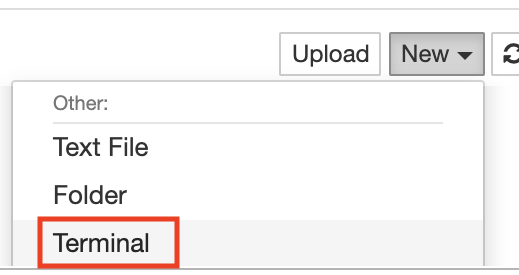
Fig. 19.2.8 Abra um terminal na instância SageMaker.¶
Você pode querer submeter suas mudanças locais antes de puxar as atualizações. Alternativamente, você pode simplesmente ignorar todas as suas alterações locais com os seguintes comandos no terminal.
cd SageMaker/d2l-en-sagemaker/
git reset --hard
git pull
cd SageMaker/d2l-pytorch-sagemaker/
git reset --hard
git pull
cd SageMaker/d2l-tensorflow-sagemaker/
git reset --hard
git pull
19.2.5. Sumário¶
Podemos iniciar e interromper um servidor Jupyter por meio do Amazon SageMaker para executar este livro.
Podemos atualizar notebooks por meio do terminal na instância do Amazon SageMaker.
